工具栏布局采用WPF中Grid作为容器,按钮采用自定义样式和图标,并采用Separator分割线:


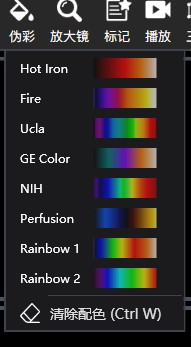
XAML设计器代码:
其中 Style="{StaticResource ButtonStyle}" 按钮样式可以根据自身UI风格来使用自定义样式
<Button x:Name="BtnRotate" Margin="5,0,0,0" Style="{StaticResource ButtonStyle}" HorizontalAlignment="Left" VerticalAlignment="Top" Height="59" Click="BtnRotate_Click" > <Button.Content> <Grid> <Image Source="/PACS;component/Resources/旋转.png" Margin="-5,-1,-5,21" /> <TextBlock Text="旋转" Foreground="White" Margin="0,32,0,0" /> </Grid> </Button.Content> <Button.ContextMenu> <ContextMenu > <MenuItem Header="自由旋转 (Ctrl X)" Click="MyRotate_Click" > <MenuItem.Icon> <ImageBrush ImageSource="/PACS;component/Resources/自由旋转.png"/> </MenuItem.Icon> </MenuItem> <MenuItem Header="角度回零" Click="RotateClear_Click"> <MenuItem.Icon> <ImageBrush ImageSource="/PACS;component/Resources/角度归零.png"/> </MenuItem.Icon> </MenuItem> <MenuItem Header="右旋转90°" Click="RotateRight90_Click"> <MenuItem.Icon> <ImageBrush ImageSource="/PACS;component/Resources/右旋转90.png"/> </MenuItem.Icon> </MenuItem> <MenuItem Header="左旋转90°" Click="RotateLeft90_Click"> <MenuItem.Icon> <ImageBrush ImageSource="/PACS;component/Resources/左旋转90.png"/> </MenuItem.Icon> </MenuItem> <MenuItem Header="水平翻转" Click="RotateHor_Click"> <MenuItem.Icon> <ImageBrush ImageSource="/PACS;component/Resources/水平翻转.png"/> </MenuItem.Icon> </MenuItem> <MenuItem Header="垂直翻转" Click="RotateVer_Click"> <MenuItem.Icon> <ImageBrush ImageSource="/PACS;component/Resources/垂直翻转.png"/> </MenuItem.Icon> </MenuItem> </ContextMenu> </Button.ContextMenu> </Button>
需要注意的是,当我们点击按钮时弹出的菜单实际上是右键菜单ContextMenu,
所以要在按钮的点击事件中显示右键菜单并定位:
//设置关联按钮 BtnRotate.ContextMenu.PlacementTarget = BtnRotate; //弹出时的位置在底部 BtnRotate.ContextMenu.Placement = PlacementMode.Bottom; //显示菜单 BtnRotate.ContextMenu.IsOpen = true;